Како повећати листу е-адреса помоћу Фацебоок Мессенгер Бота: Испитивач друштвених медија
Фацебоок мессенгер Фацебоок ботови фацебоок / / September 26, 2020
 Да ли користите Фацебоок Мессенгер бот за разговор са купцима? Питате се како да направите листу е-поште помоћу свог бота?
Да ли користите Фацебоок Мессенгер бот за разговор са купцима? Питате се како да направите листу е-поште помоћу свог бота?
У овом чланку ћете научити како да аутоматизујете унос адреса е-поште (и других корисничких података) у услугу маркетинга е-поште по вашем избору.
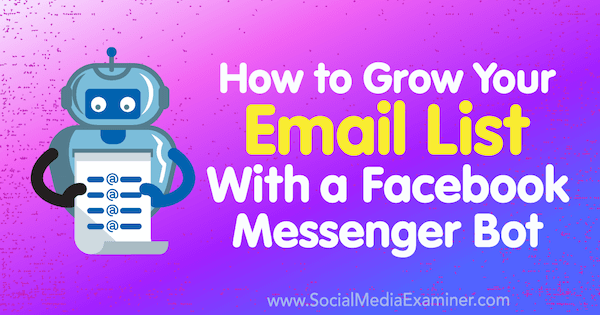
# 1: Поставите списак и поздравну поруку у услузи маркетинг е-поште
Са неколико корака и интеграција можете почети да користите свој Мессенгер бот да саставите своју листу е-поште. Овај чланак вам показује како да подесите овај поступак помоћу Про верзије програма МаниЦхат (са почетком у 10 долара месечно) и услугу маркетинга е-поште по вашем избору.
Започети, пријавите се на услугу маркетинга путем е-поште. Даље, мораћете направите листу на коју ћете додати претплатникеса вашег Мессенгер бота и подесите све аутоматизоване поруке које желите да пошаљетекада се корисници додају на вашу листу.
У овом примеру ћемо користити Маилцхимп
Направите листу за претплатнике
Прво ћете створити листу на коју ћете додати претплатнике са свог Мессенгер бота. У Маилцхимп-у, кликните картицу Листе на врху главне странице, а затим кликните на Цреате Лист на десној страни екрана.
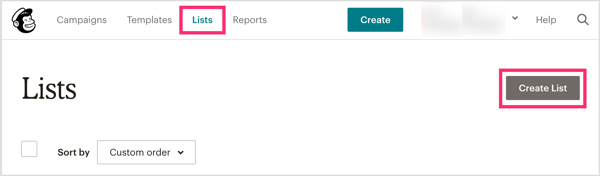
Пратите упутства да бисте креирали своју листу и кликните на Саве кад завршите.
Поставите поздравну поруку
Када направите листу, желећете да подесите аутоматску поруку добродошлице. Ова порука може да се креће од једноставне потврде да је додата на листу до е-поште која испоручује магнет или електронски курс.
На почетном екрану Маилцхимп-а, кликните на дугме Креирај кампању.
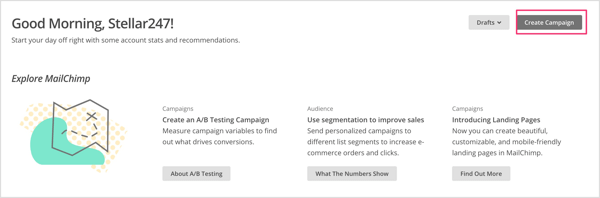
У искачућем прозору, изаберите Емаил.
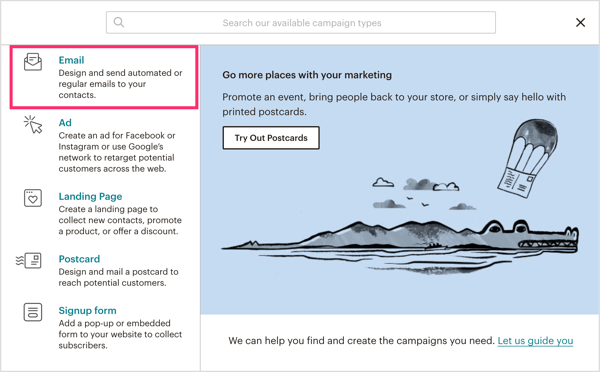
На следећем екрану, кликните картицу Аутоматизовано и изаберите Добродошли нови претплатници са листе опција.
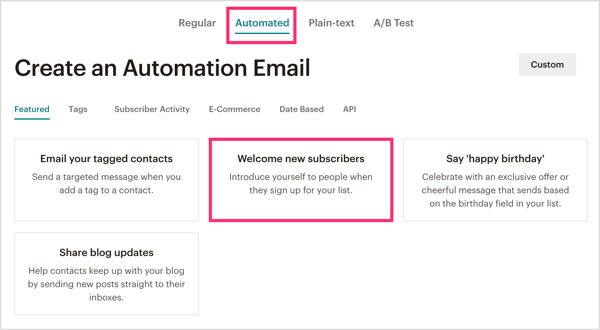
Затим ћете одабрати коју врсту аутоматизоване поруке добродошлице желите да пошаљете. Овде нема тачног или погрешног одговора. Избор се своди на оно што претплатници очекују. Ево ваших могућности:
- Порука добродошлице је порука која поздравља вашег претплатника на вашој листи и можда испоручује један водећи магнет.
- Онбоардинг Сериес је када имате више да кажете и не желите да одједном преплавите свог новог претплатника.
- Едуцатион Сериес је одличан за испоруку е-курсева, мини-курсева и / или савета и трикова путем низа е-адреса.
Одлучите који стил је најбољи за вас и онда изаберите листу коју сте управо креирали из падајућег менија.
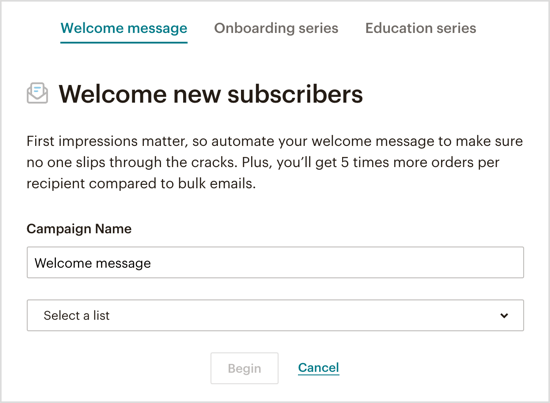
Одавде ћете желети дизајнирајте своју е-пошту или серију е-поште у зависности од тога коју аутоматизовану е-пошту одаберете.
Када завршите са подешавањем добродошлице, следећи корак зависи од добављача услуге е-поште који користите. Ако користите уграђену интеграцију Маилцхимп-а, пређите на корак 2. Ако користите другу услугу маркетинга е-поште, пређите на корак 3 да бисте све то повезали паметним алатом званим Запиер.
# 2: Повежите Маилцхимп са својим Мессенгер Бот Буилдер-ом
Ако користите Маилцхимп, уграђена интеграција олакшава повезивање Маилцхимпа са МаниЦхат-ом. После тога, поставићете свог Мессенгер бота да тражи и ухвати корисникову адресу е-поште.
Направите прилагођено поље е-поште у МаниЦхат-у
Први, пријавите се у свој Налог МаниЦхат и кликните на картицу Сеттингс лево.
Кликните Прилагођена поља у горњој траци менија, а затим кликните Нев Усер Фиелд до направите прилагођено поље које чува претплатникову е-адресу.

У искачућем прозору, укуцајте име за ваше прилагођено поље (на пример, е-адреса корисника или адреса е-поште) и изаберите Текст из падајућег менија. Онда кликните на Цреате.
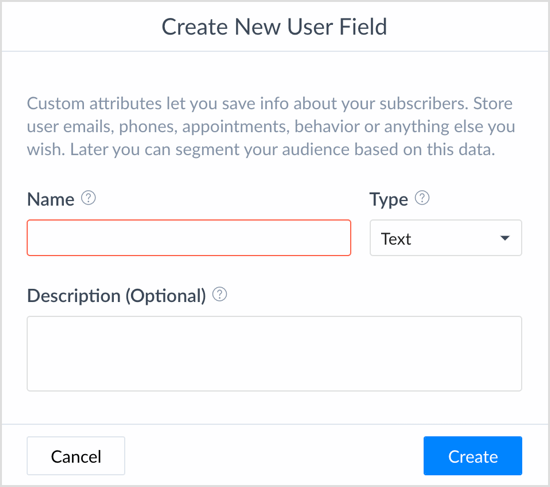
Подесите Маилцхимп интеграцију у МаниЦхат
На картици Подешавања лево, изаберите Интеграције у горњој траци менија. Онда кликните на Цоннецт Маилцхимп Аццоунт.
Напомена: Ако Маилцхимп не видите као опцију, пређите на 3. корак доле.
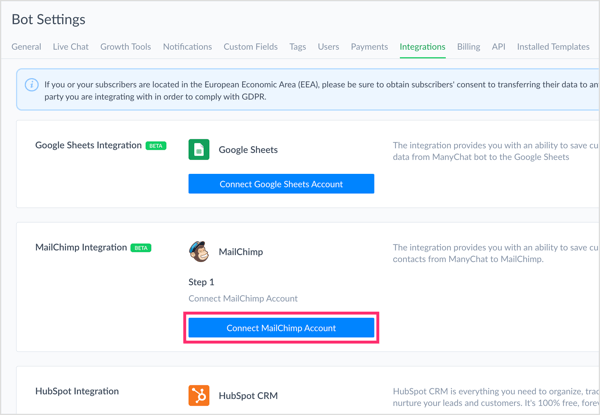
Даље, од вас ће бити затражено пријавите се на свој Маилцхимп налог.
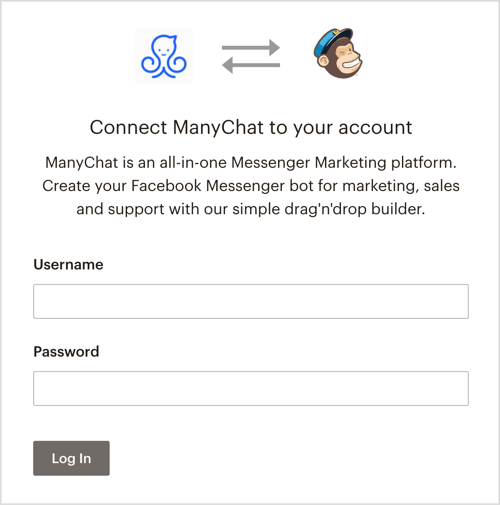
У одељку Маилцхимп Интегратион, кликните у поље Поље е-поште и изаберите прилагођено поље које сте креирализа снимање адреса е-поште. Овај корак финализира интеграцију МаниЦхат-а и Маилцхимпа.
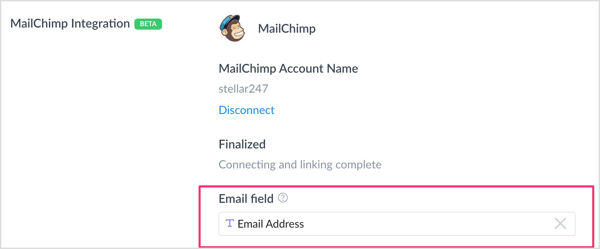
Подесите свој Мессенгер бот да тражи и забележи корисникову адресу е-поште
Сада када сте повезали Маилцхимп и МаниЦхат, следећи корак је дођите до картице Фловс у МаниЦхат. У горњем десном углу странице, кликните на Нови ток.
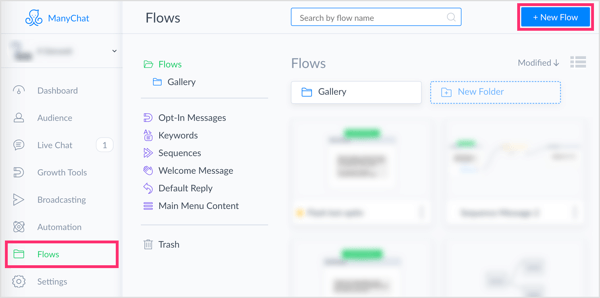
Будите сигурни да насловите свој ток тако да га можете организовати и пронаћи у будућности.
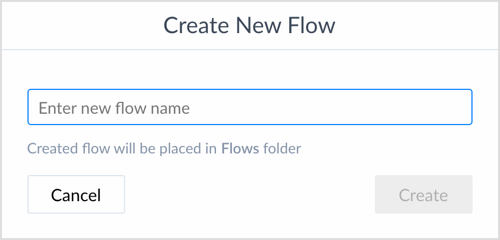
У новом протоку ботова Мессенгер-а, направите своју прву поруку или било који број порука у свом току да бисте квалификовали свог потенцијалног клијента. Када будете спремни да затражите корисникову адресу е-поште, додајте кориснички унос, што је функција МаниЦхат Про.
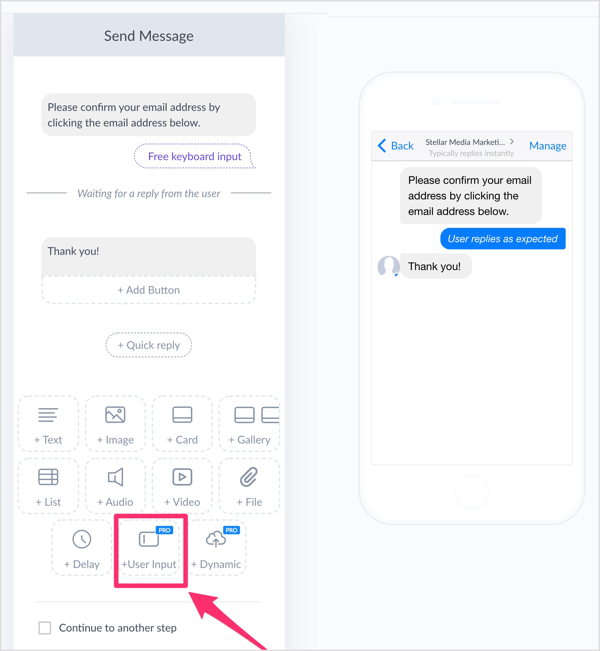
У искачућем прозору Уређивање корисничког уноса, изаберите Емаил за тип одговора, што ће помоћи Фацебоок-у да аутоматски попуни е-адресу корисника у ћаскању. Све што ће корисник морати да уради је да кликне на његову адресу у цхатбок-у да би је потврдио или укуца алтернативни имејл ако жели.
Да бисте правилно ухватили ове податке, креирајте прилагођени одговор. Под Саве Респонсе то а Цустом Фиелд (Спреми одговор у прилагођено поље) изаберите прилагођено поље које сте креиралираније да бисте сачували адресе е-поште претплатника.
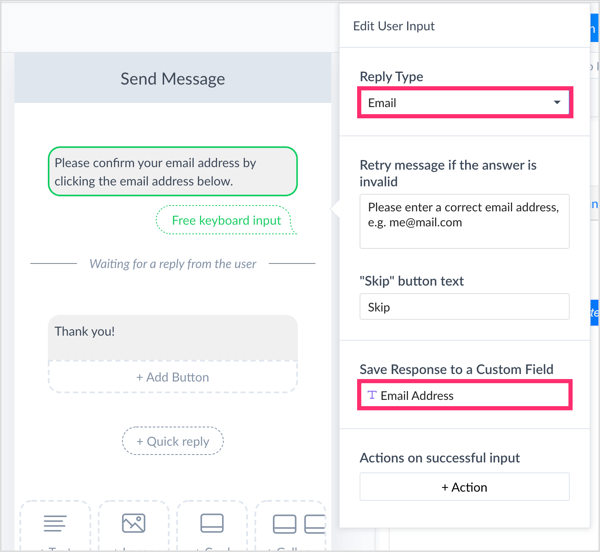
Да бисте успоставили везу са МаниЦхат-а на Маилцхимп када неко потврди своју адресу е-поште, то требате створити акцију. Под Акције на успешном уносу, кликните Ацтион.
Посетите ИоуТубе Маркетинг Траининг - Онлине!

Желите да побољшате ангажман и продају са ИоуТубе-ом? Затим се придружите највећем и најбољем скупу ИоуТубе маркетиншких стручњака који деле своје доказане стратегије. Добићете детаљна упутства уживо усредсређена на ИоуТубе стратегија, прављење видео записа и ИоуТубе огласи. Постаните ИоуТубе маркетиншки херој за своју компанију и клијенте док примењујете стратегије које доказују доказане резултате. Ово је онлајн тренинг о догађајима ваших пријатеља из Социал Медиа Екаминер.
КЛИКНИТЕ ОВДЕ ЗА ДЕТАЉЕ - ПРОДАЈА СЕ ЗАВРШАВА 22. СЕПТЕМБРА!Радња коју одаберете зависи од добављача услуга е-поште који користите. За Маилцхимп, изаберите Маилцхимп Ацтионс са списка.
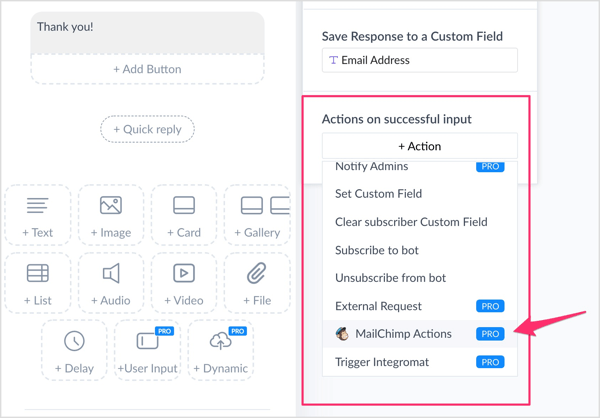
Онда изаберите листу на којој желите да имате претплатнике за овај проток ботова Мессенгер-а. Запамтите, ово је листа коју сте креирали у добављачу услуга е-поште у 1. кораку.
То је то! Ваш ток МаниЦхат сада може бити објављен, а корисничке е-адресе биће послате на листу коју сте креирали у вашој услузи маркетинга путем е-поште.
# 3: Повежите услугу маркетинга е-поште са својим Мессенгер Бот Буилдер-ом помоћу Запиер-а
Ако немате приступ уграђеној интеграцији Маилцхимп-а или желите да користите другог добављача услуга е-поште, можете да користите Запиер да се постигне исто.
Запиер је нека врста посредника за многе апликације, а постоји и бесплатна верзија. Пуно ћете га користити са МаниЦхат-ом за интеграцију са великим бројем различитих ЦРМ-ова, маркетиншких алата путем е-поште, Гоогле докумената и слично. То је фантастичан алат за стварање паметнијег бота Мессенгер-а, а да не морате знати ниједан језик кодирања. Шансе су да Запиер има добављача услуга е-поште по вашем избору ако не користите Маилцхимп.
Подесите свој Мессенгер бот да тражи и забележи корисникову адресу е-поште
Прво ћете морати да креирате ток цхатбота у МаниЦхат-у. Дођите до картице Фловс на левој страни и кликните на Нев Флов у горњем десном углу.
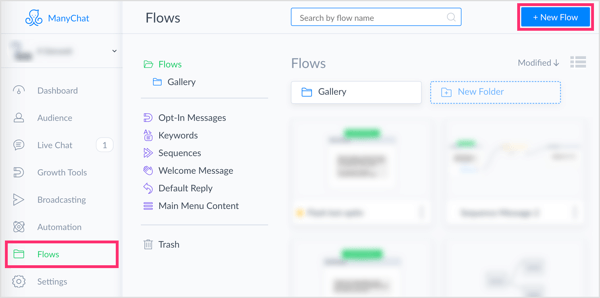
Додајте име за свој ток тако да га можете организовати и пронаћи у будућности.
Сада направите своју прву поруку или било који број порука у свом току да бисте квалификовали свог потенцијалног клијента. Када будете спремни да затражите корисникову адресу е-поште, додајте кориснички унос, што је функција МаниЦхат Про.
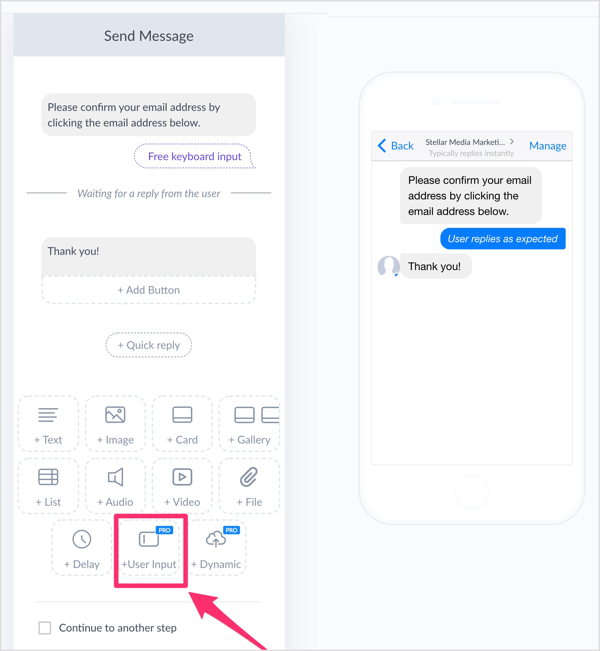
У искачућем прозору Уређивање корисничког уноса, изаберите Емаил за тип одговора, што ће помоћи Фацебоок-у да аутоматски попуни е-адресу корисника у ћаскању. Све што ће корисник морати да уради је да кликне на његову адресу у цхатбок-у да би је потврдио или укуца алтернативни имејл ако жели.
Да бисте правилно ухватили ове податке, то требате створити прилагођени одговор. Под Саве Респонсе то а Цустом Фиелд (Спреми одговор у прилагођено поље) унесите име за ново прилагођено поље тако да ћете му лако моћи приступити у будућности. Означио сам своју адресу е-поште.
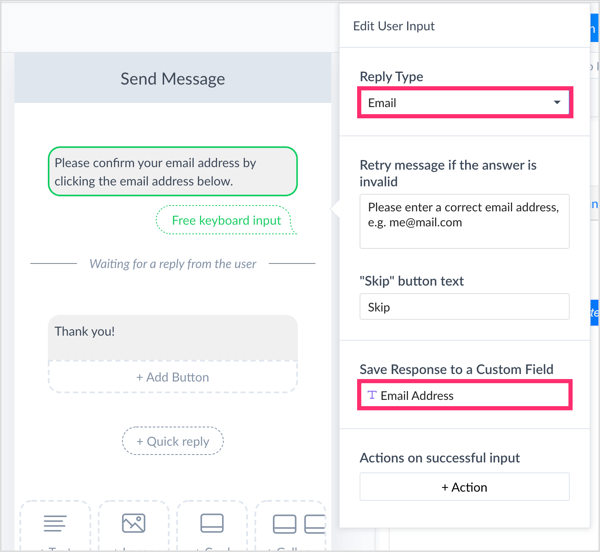
Да бисте успоставили везу између МаниЦхат-а и Запиер-а, и на крају ваше услуге маркетинга е-поште, кликните на Ацтион. Из падајућег менија, изаберите Триггер Зап.
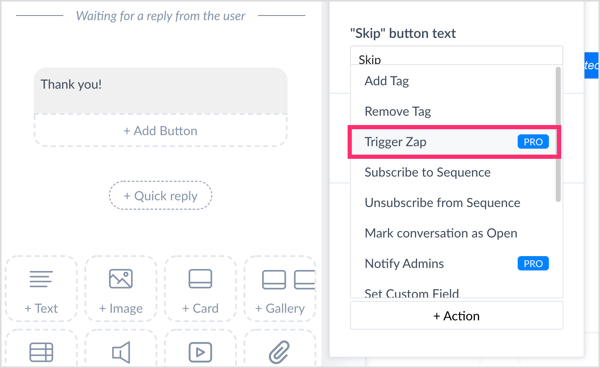
У пољу за текст, унесите име за свој зап. Онда довршите креирање поруке.
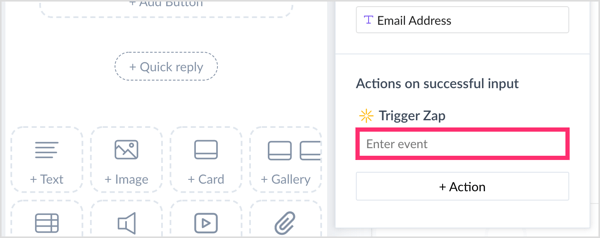
Повежите свог бота са услугом маркетинга е-поште путем Запиер-а
Сада када сте креирали најважније елементе свог цхабота, следећи корак је пријавите се на свој Запиер налог. На главној страници, кликните на Маке а Зап! дугме.
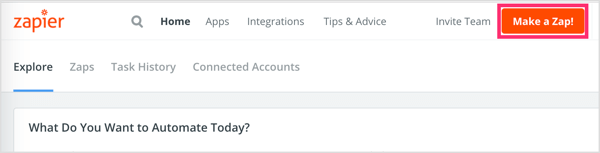
На следећој страници, одаберите апликацију окидача. Апликација окидач је место на коме је акција покренута. Другим речима, тачка А ваших података желите да пређете на тачку Б. У овом случају, покретачка апликација је МаниЦхат. Ако раније нисте користили МаниЦхат као покретачку апликацију, мораћете да га потражите на траци за претрагу.
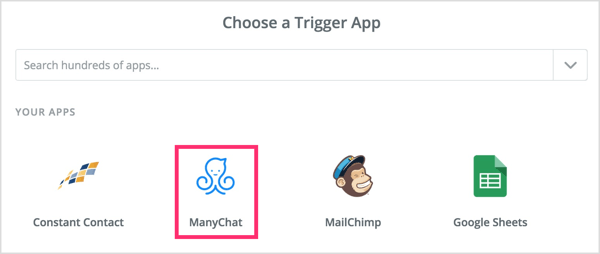
Сада ћете одабрати окидач зап. Кликните на Прикажи мање уобичајене опције на дну листе и изаберите Нови догађај „Покрени зап“. Онда кликните на дугме Сачувај + Настави.
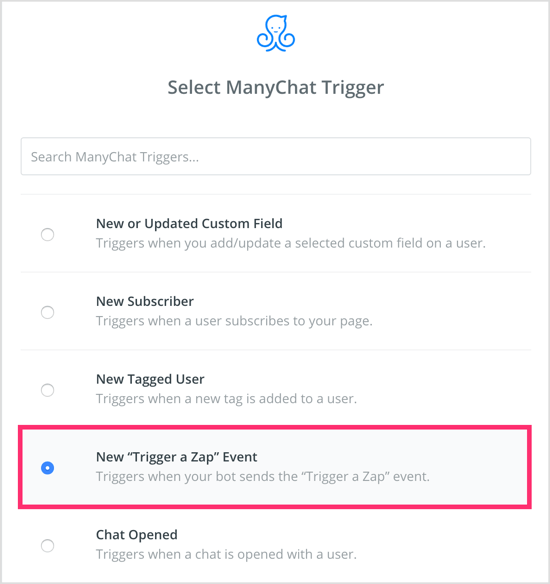
Сада се од вас тражи да се повежете и / или изаберете свој налог МаниЦхат. Ово омогућава Запиеру да комуницира са МаниЦхат-ом и обрнуто. Овде забава почиње! За догађај, изаберите акцију Триггер Зап коју сте управо креирали у вашем току МаниЦхат.
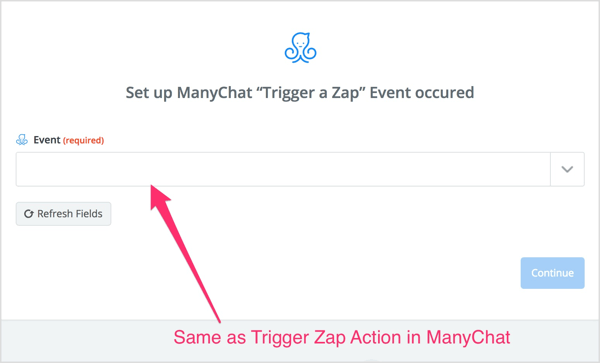
Једном када је овај део зап затворен, можете га тестирати. Не брините ако се тест врати неуспешно. То обично значи само да тамо нема података за тестирање. Пређите на следећи корак и додајте корак акције.
Акциони део ове Запиер интеграције је ваш добављач услуга е-поште. У потрази, изаберите или потражите добављача услуга е-поште. За овај пример користимо стални контакт.
На следећој страници, изаберите Креирај контакт. Ако користите другог добављача услуга е-поште, овде се ваш избор може мало разликовати.
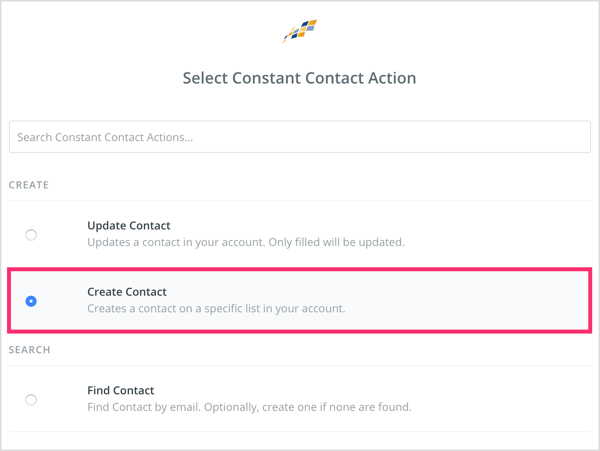
Сада ћете морати да повежете тачке и из поља унутар Запиер-а изаберете податке унутар МаниЦхат-а и Маилцхимп-а. Тако креирате путању за коју ће се подаци у МаниЦхату сместити у вашу услугу маркетинга е-поште.
Из падајућег менија Листа, изаберите листу коју сте креирали код добављача услуге е-поште (погледајте корак # 1). За е-пошту, одаберите прилагођено поље које сте креирали у МаниЦхат-у да бисте сачували корисников одговор е-поштом.
Остале ставке на листи нису обавезне, али су потребне прве две (Листа и Е-пошта) да би веза правилно функционисала.
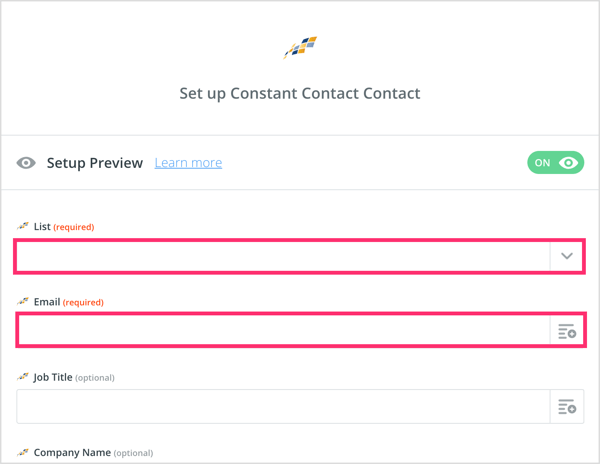
После тебе кликните Настави, од вас ће бити затражено покрените опционални тест. Тест ће доћи до грешке, која је само зато што нико раније није прошао кроз овај ток. Дакле, ако заиста желите да тестирате ово, лично морате да прођете као корисник у свој ток цхатбота. Тада ће се ваш тест показати успешним. Ако не желите да прођете кроз тај корак, кликните на Финисх.
Остао је само један корак. Будите сигурни да активирајте свој зап пребацивањем картице на!
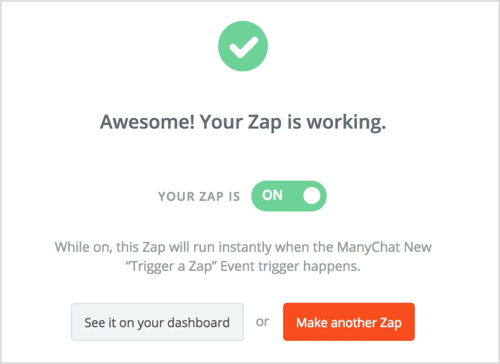
Тиме је ваш ток МаниЦхат повезан са вашом услугом маркетинга е-поште путем Запиер-а.
Сада можете проћи кроз и тестирајте га сами да бисте видели да ли се правилно покреће. Ово је такође добро време за стварање једног од многих алата за раст које нуди МаниЦхат: почните да позивате нове људе да бисте се претплатили на свој цхатбот или послали емитовање тренутним претплатницима позивајући их да истраже ваш нови проток.
Закључак
Са преко 1 милијарде активних корисника на Фацебоок Мессенгер-у, једно је од најбољих места за повезивање са циљном публиком. Али, будите опрезни када свој маркетинг градите на „изнајмљеном“ земљишту. Другим речима, морате да поседујете своје податке. На тај начин, ако би се нешто догодило Фацебоок-у или Фацебоок Мессенгер-у, можете своју листу одвести негде другде, уместо да морате да започињете испочетка.
Ово је само један од разлога што је хватање корисничких података, попут адреса е-поште, тако добра идеја. Иако е-пошта има далеко ниже стопе отварања и броја кликова од Фацебоок Мессенгер-а, ипак може учинити многе ствари боље. Од слања више дугачких порука до мини-курсева и аутоматизације, е-пошта је и даље одличан алат у вашем маркетиншком алату.
Комбинујући снагу ботова са доказаним резултатима емаил маркетинг има добар маркетиншки смисао.
Шта ти мислиш? Да ли ћете испробати ову тактику за прављење листе е-поште путем Мессенгер бота? Поделите своје мисли у коментарима испод.
Још чланака о Фацебоок Мессенгер ботовима:
- Научите како да направите Фацебоок Мессенгер бот за аутоматско слање драгоценог садржаја претплатницима.
- Откријте како да додате аутоматски систем за оцену потенцијалних клијената свом Фацебоок Мессенгер боту.
- Научите како да креирате серију Мессенгер ботова за ваш видео уживо или вебинар.



